
1. Link tải xuống trực tiếp
LINK TẢI GG DRIVE: LINK TẢI 1 ![]()
LINK TẢI GG DRIVE: LINK TẢI 2![]()
LINK TẢI GG DRIVE: LINK DỰ PHÒNG ![]()
Trong các ứng dụng nhắn tin và trò chuyện, sticker chứa nhiều chủ đề khác nhau rất quen thuộc và quan trọng khi cuộc trò chuyện trở nên thú vị và mới mẻ hơn. Sử dụng ứng dụng Viber, bạn có thể tạo gói nhãn dán của riêng mình với các hình ảnh và biểu tượng có sẵn. Tính năng tạo gói nhãn dán Viber hiện có sẵn trên cả máy tính Viber và ứng dụng Viber. Tuy nhiên, không cần cài đặt thêm công cụ hỗ trợ nào. Điều này cho phép người dùng tạo thêm nhiều sticker với nội dung khác nhau rồi tải chúng lên Viber để sử dụng. Các gói nhãn dán Viber DIY này có thể được chia sẻ với những người dùng khác nếu bạn muốn. Mỗi gói nhãn dán Viber chứa tối đa 24 nhãn dán tải lên để sử dụng. Bài viết dưới đây sẽ hướng dẫn bạn cách tạo gói sticker trên Viber.
1. Hướng dẫn tạo gói sticker Viber PC
Video hướng dẫn cách tạo gói sticker Viber PC
Bước 1:
Chúng ta bấm vào giao diện Viber của máy tính Biểu tượng nhãn dán để hiển thị các gói nhãn dán đang được sử dụng. Sau đó nhấn vào Tạo biểu tượng Như hình bên dưới.
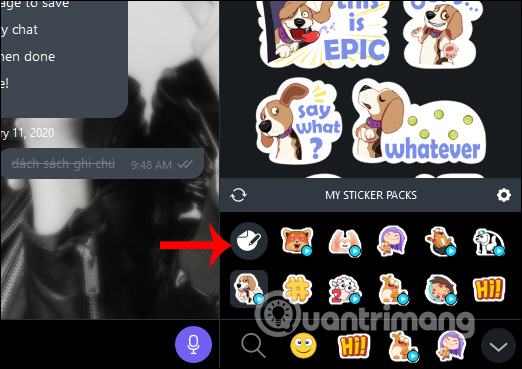
Bước 2:
Hiển thị giao diện tạo gói nhãn dán. Trước hết chúng tôi là Nhập tên cho gói hình dán Nếu cần, hãy thêm mô tả và chọn Hình đại diện cho gói hình dán. Sau đó tải Hình ảnh Sitcker PNG với kích thước hình vuông 490×490.
Đầu tiên Biểu tượng gói hình dán Bạn có thể điều chỉnh phần thay đổi kích thước theo ý thích của mình bằng cách điều chỉnh khung hình vuông rồi bấm Xong khi đã ưng ý.
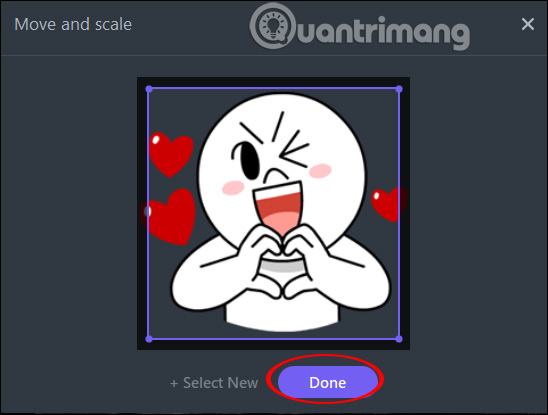
Có một số bổ sung với mỗi hình dán được tải lên Chỉnh sửa các tùy chọn. Nếu bạn muốn cắt lại nhãn dán, hãy nhấp vào biểu tượng cắt. Để xóa nhãn dán khỏi gói bạn đã tạo, hãy nhấn vào dấu x. Để xem nhãn dán xuất hiện như thế nào, hãy nhấn vào mũi tên 2 chiều. Nếu bạn muốn gói hình dán này ở chế độ công khai để những người khác cũng có thể tải xuống, hãy kích hoạt Gói ở chế độ công khai. sau cùng Nhấp vào Tạo gói.

Bước 3:
Kết quả của gói nhãn dán đã được hiển thị trong Viber để sử dụng. Gói hình dán này được đồng bộ hóa trên các tài khoản Viber của bạn.
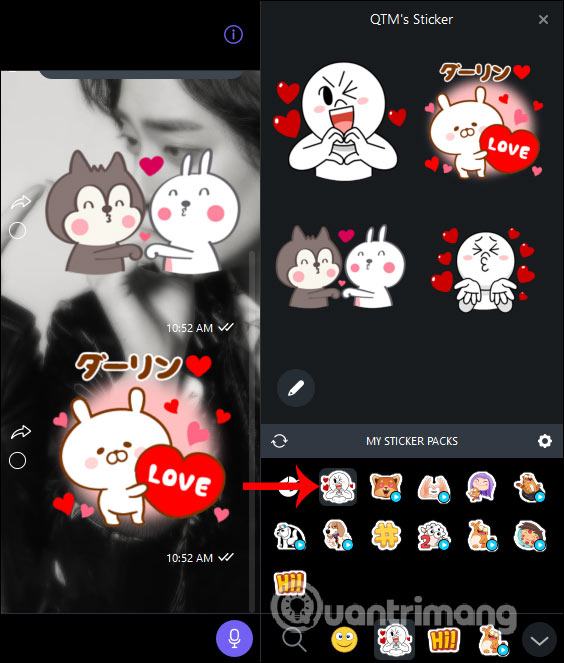
Nếu bạn muốn Xóa gói hình dán Viber đã tạo sau đó nhấn Biểu tượng bánh răng trong bề mặt nhãn dán. Khi đó gói sticker bạn đã tạo sẽ hiển thị ngay ở phần đầu và click vào Biểu tượng thùng rác xóa là xong.
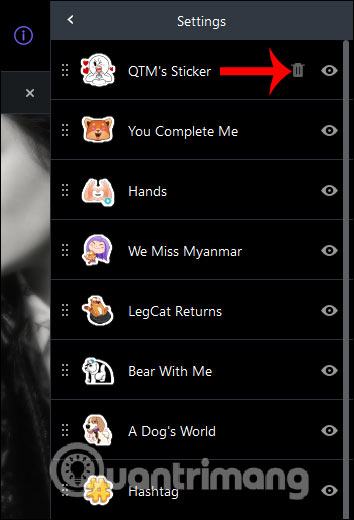
2. Hướng dẫn tạo gói sticker Viber Android, iOS
Bước 1:
Từ giao diện nhắn tin của người dùng Viber, nhấp vào mục thêm ở góc dưới bên phải. Sau đó nhấp vào Thị trường nhãn dán. Chuyển sang giao diện mới chúng ta bấm vào Biểu tượng bút ở trên như hình.
Bước 2:
Hiển thị giao diện người dùng để tạo gói nhãn dán trên Viber. Chúng tôi Nhập tên của gói hình dán bạn muốn và mô tả cho gói nhãn dán, nếu có. Sau đó nhấn vào Dấu cộng để thêm hình ảnh. trưng bày nơi bạn muốn lấy bức ảnh, có sẵn trong thư viện hoặc chụp ảnh trực tiếp để tạo khuôn mặt từ chính khuôn mặt của bạn.
Bước 3:
Hiển thị giao diện Công cụ chỉnh sửa hình dán. Với Biểu tượng cây đũa thần xóa toàn bộ nền nền khỏi ảnh. Lưu ý rằng việc sử dụng công cụ này không thể xóa toàn bộ ảnh nền hoặc xóa các chi tiết của ảnh. Đến Hủy chỉnh sửa Nhấp vào trước Biểu tượng mũi tên quay lại ở góc bên phải.
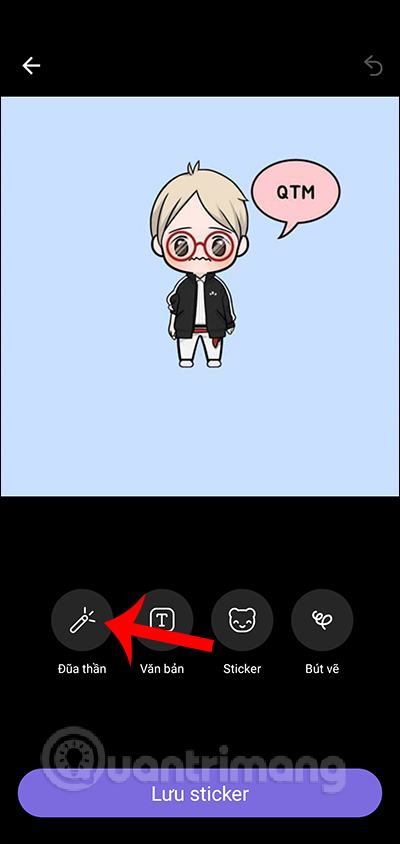
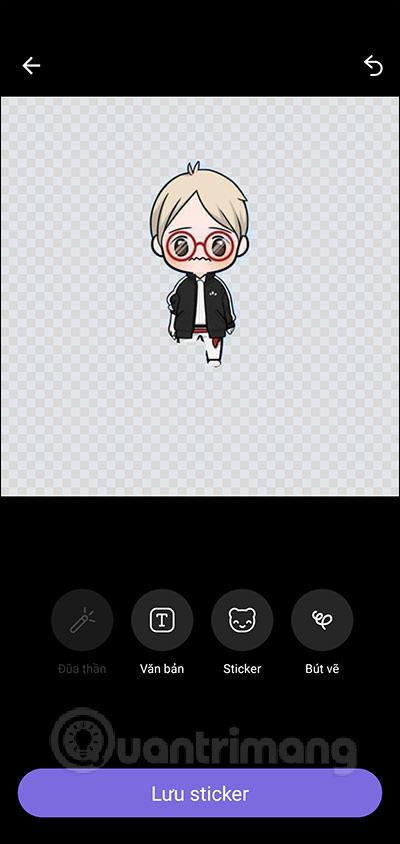
Bước 4:
Bấm tiếp Công cụ văn bản Viết văn bản trên nhãn dán. Một bộ chọn màu cũng có sẵn. Chọn Tiếp theo nhãn dán để thêm đồ họa vào nhãn dán của bạn. Nếu bạn có tài năng vẽ vời, bạn sẽ nhận được nhiều hơn thế Công cụ bút Vẽ để vẽ trực tiếp vào nhãn dán.
Khi bạn đã hoàn tất việc chỉnh sửa thiết kế nhãn dán, hãy nhấp vào Lưu hình dán Dưới.
Bước 5:
Chúng tôi tiếp tục làm điều đó Thêm nhiều nhãn dán vào bao bì Tạo nên. Bên dưới nó phụ thuộc Chọn chế độ kích hoạt công cộng hay tư nhân cho gói hình dán bạn đang tạo. Nếu bạn hủy chế độ công khai, chỉ bạn mới có thể sử dụng nó và sẽ không xuất hiện trong kho để người khác tải xuống.
Nhấp vào Tạo gói để tiến hành tạo gói nhãn dán trên Viber. Sau khi hình dán được tạo, bạn không thể chỉnh sửa được nữa. bấm vào Tạo nên hoàn thành.
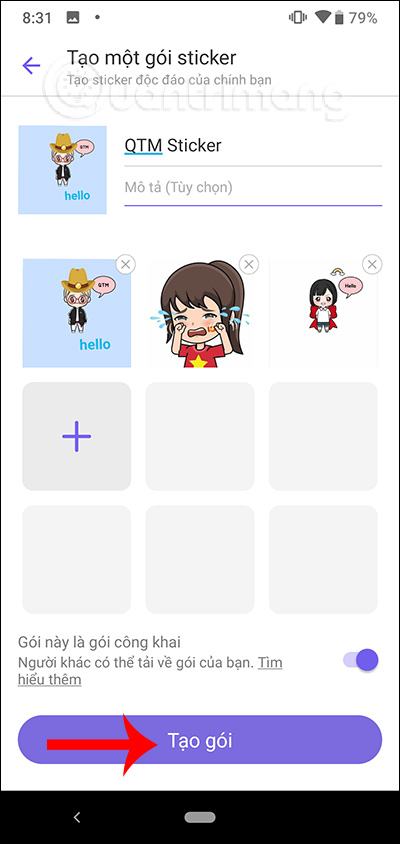
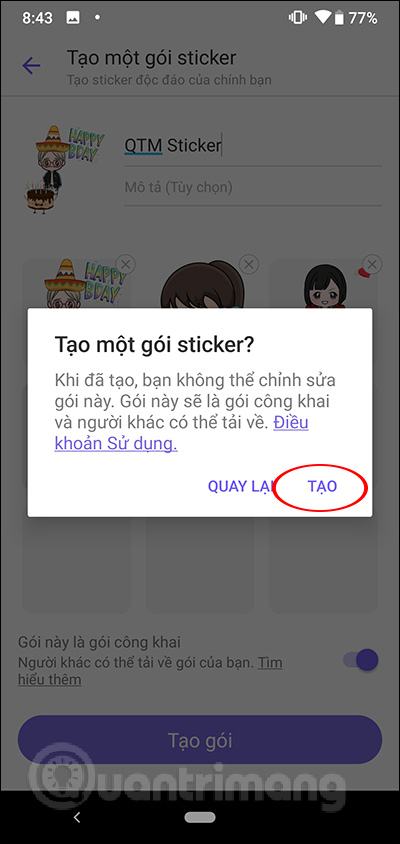
Bước 5:
Vậy là bạn đã hoàn thành xong thao tác tạo gói sticker Viber. Chúng tôi Mở Tin nhắn Viber và nhấp vào Biểu tượng nhãn dán để xem các gói nhãn dán bạn đang sử dụng trên Viber. Chúng ta sẽ thấy ngay lập tức Gói hình dán mà bạn tự tạo để sử dụng là được.
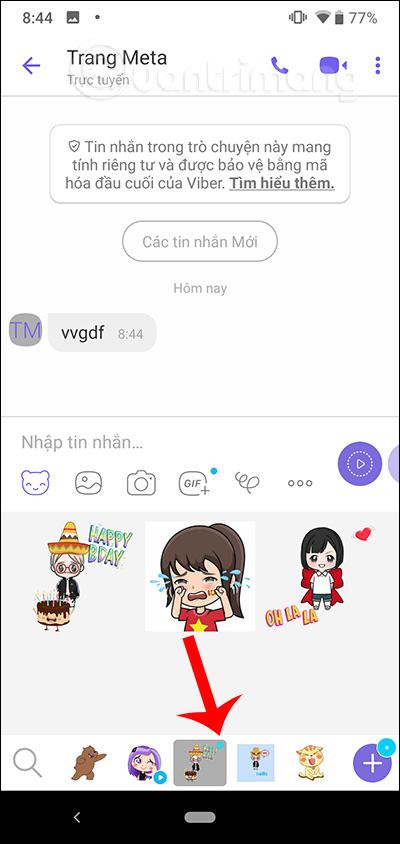
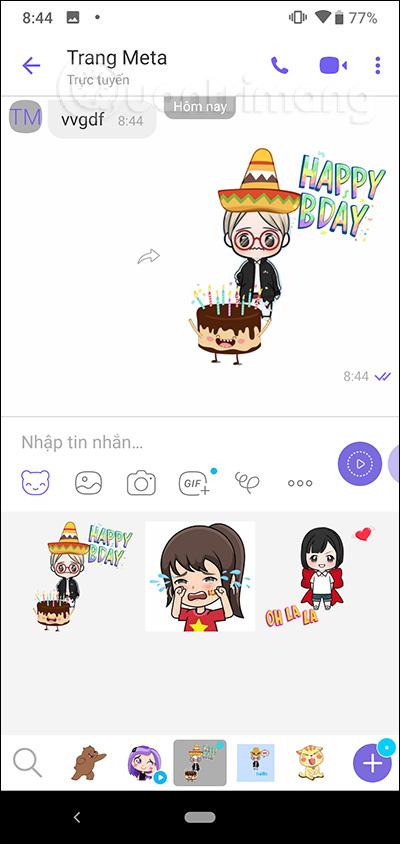
Phiên bản Viber trên iPhone sẽ tự động đồng bộ các gói nhãn dán. Với Viber phiên bản PC thì người dùng cần Mở danh sách hình dán sau đó nhấn vào Biểu tượng đồng bộ hình dán Gói nhãn dán mới tạo được thêm vào danh sách nhãn dán.
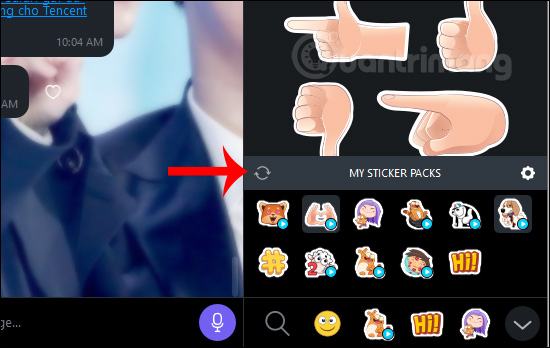
Với tính năng thú vị này, người dùng tạo ra nhiều gói sticker thú vị hơn từ bất kỳ bức tranh nào hoặc khuôn mặt của bạn.
Xem thêm:
Chúc các bạn gặp nhiều may mắn!
